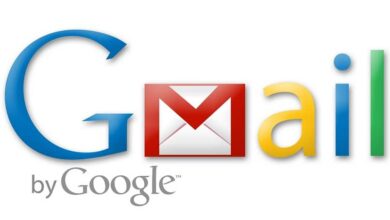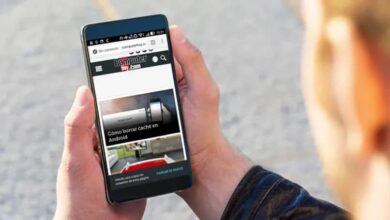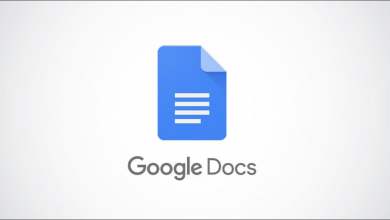كيفية استخدام وإجراء عمليات بحث متقدمة باستخدام أداة متصفح Google
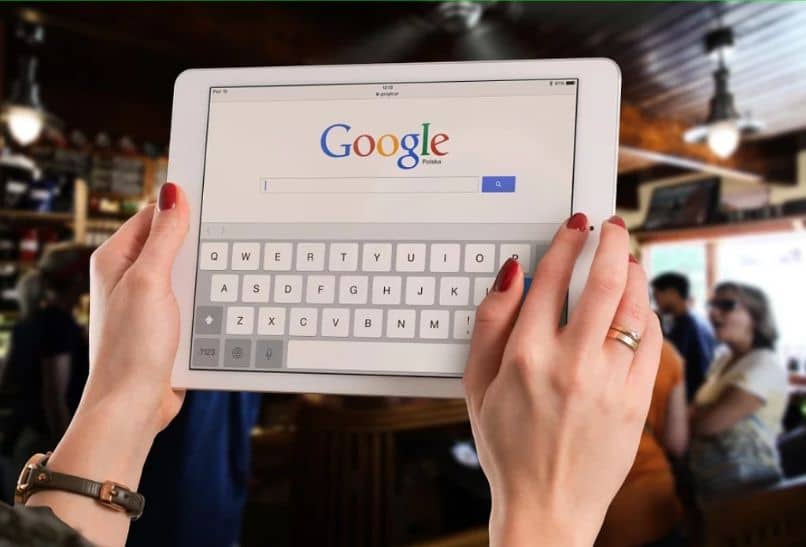
عادة عندما يكون لدينا سؤال، فإن الشيء الأكثر شيوعًا هو الذهاب إلى الإنترنت للبحث عن بعض المعلومات. ولهذا فإن المتصفح الأكثر استخدامًا هو Google Chrome، حيث يتيح لك إجراء جميع أنواع عمليات البحث بسرعة وكفاءة، مما يجعله أحد أفضل متصفحات الويب لعام 2020.
ومع ذلك، فإننا لا نحقق دائمًا المحتوى المحدد الذي نبحث عنه. في بعض الأحيان نجد معلومات ذات صلة وفي أحيان أخرى قد تجد موضوعات لا علاقة لها بما تبحث عنه.
وهذا هو بالضبط سبب لجوئنا إلى إجراء عمليات البحث المتقدمة . ولحسن الحظ، يقدم Google Chrome هذه الأداة المفيدة جدًا للحصول على أي معلومات نريدها. ولكن هل تعرف كيف يعمل؟ هل تعرف كيفية إجراء بحث متقدم في جوجل كروم؟
إذا كانت إجابتك على هذه الأسئلة لا، فأنت في المكان الصحيح. لأننا سنوضح لك في هذا المنشور كيف يمكنك إجراء عمليات البحث المتقدمة بسرعة وسهولة. حتى تتمكن من العثور على المعلومات وفقا لاحتياجاتك.
ما هو البحث المتقدم في Google Chrome؟
بداية من المهم أن تعرف أن هناك محركات بحث مختلفة أو محركات بحث يمكنك تغيير محرك بحث جوجل كروم على نظام أندرويد.
عادةً ما يكون لدى محركات البحث خيار إجراء بحث أكثر تحديدًا ، مما يسمح لنا بالعثور على المحتوى الدقيق لما نبحث عنه.
من الممكن أيضًا إجراء هذا البحث باستخدام الصور. وعلى وجه التحديد، من خلال البحث المتقدم في Google Chrome ، يمكن للمستخدمين تقييد البحث الذي يريدون إجراؤه بشكل أكبر وبالتالي الحصول على نتائج فورية وملائمة لنوع البحث.
وللقيام بذلك يجب علينا اتباع بعض الخطوات:
- افتح جوجل كروم
- ثم افتح صفحة البحث المتقدم ، مع الأخذ في الاعتبار أنه يمكنك القيام بذلك من خلال البحث المتقدم في مواقع الويب أو باستخدام البحث المتقدم عن الصور
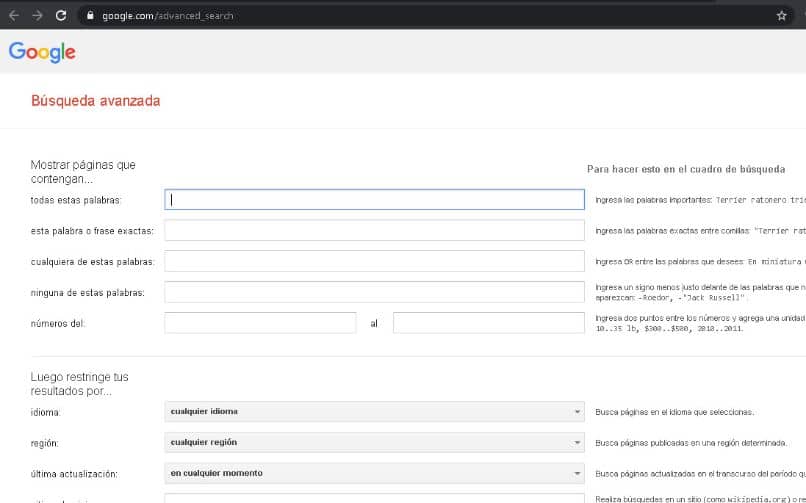
- بعد ذلك، يتعين عليك إضافة مصطلحات البحث الخاصة بك، في قسم “إظهار الصفحات التي تحتوي على” أو “إظهار الصور التي تحتوي على” .
- بعد ذلك، بعد إضافة ما تريد البحث عنه، يمكنك الانتقال إلى قسم “ثم، تضييق النتائج حسب” ، ويمكنك استخدام أي مرشحات تريدها.
- وأخيرا انقر على بحث متقدم وسيعطيك المتصفح النتائج على الفور.
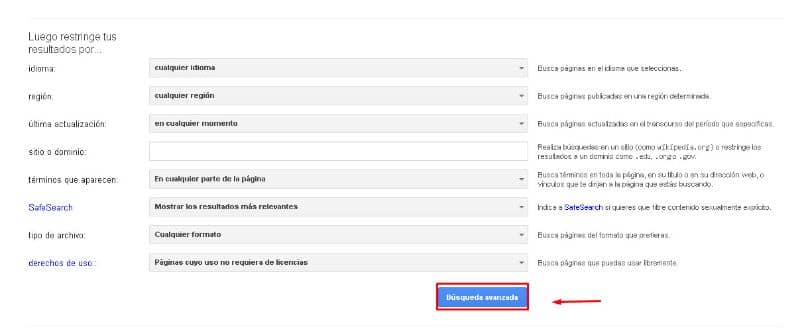
ميزات البحث المتقدم في جوجل كروم
يشتمل البحث المتقدم في Google Chrome على عدة خيارات، أبرزها ما يلي:
- إظهار النتائج : يتيح لنا البحث المتقدم العثور على النتائج، من خلال عدة خيارات، وهي: كل هذه الكلمات (في هذا الحقل يمكننا إضافة جميع الكلمات ويقدم لنا النتائج فوراً حسب جميع الكلمات المضافة).
- البديل الآخر هو استخدام كلمة أو عبارات محددة (بهذه الطريقة ستحصل على إجابة وفقًا لتلك العبارة).
- هناك طريقة أخرى وهي باستخدام أي من هذه الكلمات (في هذه الحالة يجب عليك استخدام الأمر OR بين كل كلمة) وعدم استخدام أي من هذه الكلمات (في هذه الحالة سنرى صفحات لا تحتوي على الكلمات المدخلة في مربع البحث).
- رقم في الصفحة : يتيح لك اختيار عدد النتائج التي نريد الحصول عليها في كل صفحة.
- اللغة : يمكننا أيضًا اختيار اللغة التي نريد أن تظهر بها نتيجة بحثنا.
- المنطقة : من خلال هذا الخيار يمكنك اختيار المنطقة التي تريد الحصول على المعلومات منها
- تنسيق الملف : يمكنك أيضًا اختيار التنسيق الذي نريد الحصول على المعلومات به.
- التاريخ: هذا الخيار مهم جدًا، حيث يمكننا تحديد التاريخ للحصول على بحث أحدث أو محدث.
- الحضور : من خلال القائمة المنسدلة يمكننا تحديد المكان الذي نريد إجراء البحث فيه على الصفحة.
- النطاقات : هنا يمكننا تمييز أو تقييد البحث عن موقع ويب.
- حقوق الاستخدام: يمكننا تحديد إمكانية مشاركة نتائج البحث أو تحريرها
- البحث الآمن : يتيح لك هذا الخيار تغيير إعدادات المتصفح الخاص بك. يمكننا تطبيق عوامل التصفية حتى لا يظهر محتوى البالغين في أي من نتائج البحث. مع الأخذ في الاعتبار أنه يمكنك أيضًا إزالة فلتر البحث الآمن من Google Chrome.
إذا كنت تريد إجراء بحث متقدم بالصور، فيجب عليك اتباع نفس الخطوات أو استخدام نفس الوظائف الموضحة أعلاه.
أخيرًا، نأمل أن تكون هذه التدوينة قد ساعدتك. ومع ذلك، نود أن نعرف رأيك. هل تمكنت من إجراء البحث المتقدم بسهولة؟ اترك لنا إجابتك في التعليقات.